1、在手机桌面中,点击“钱包”图标。
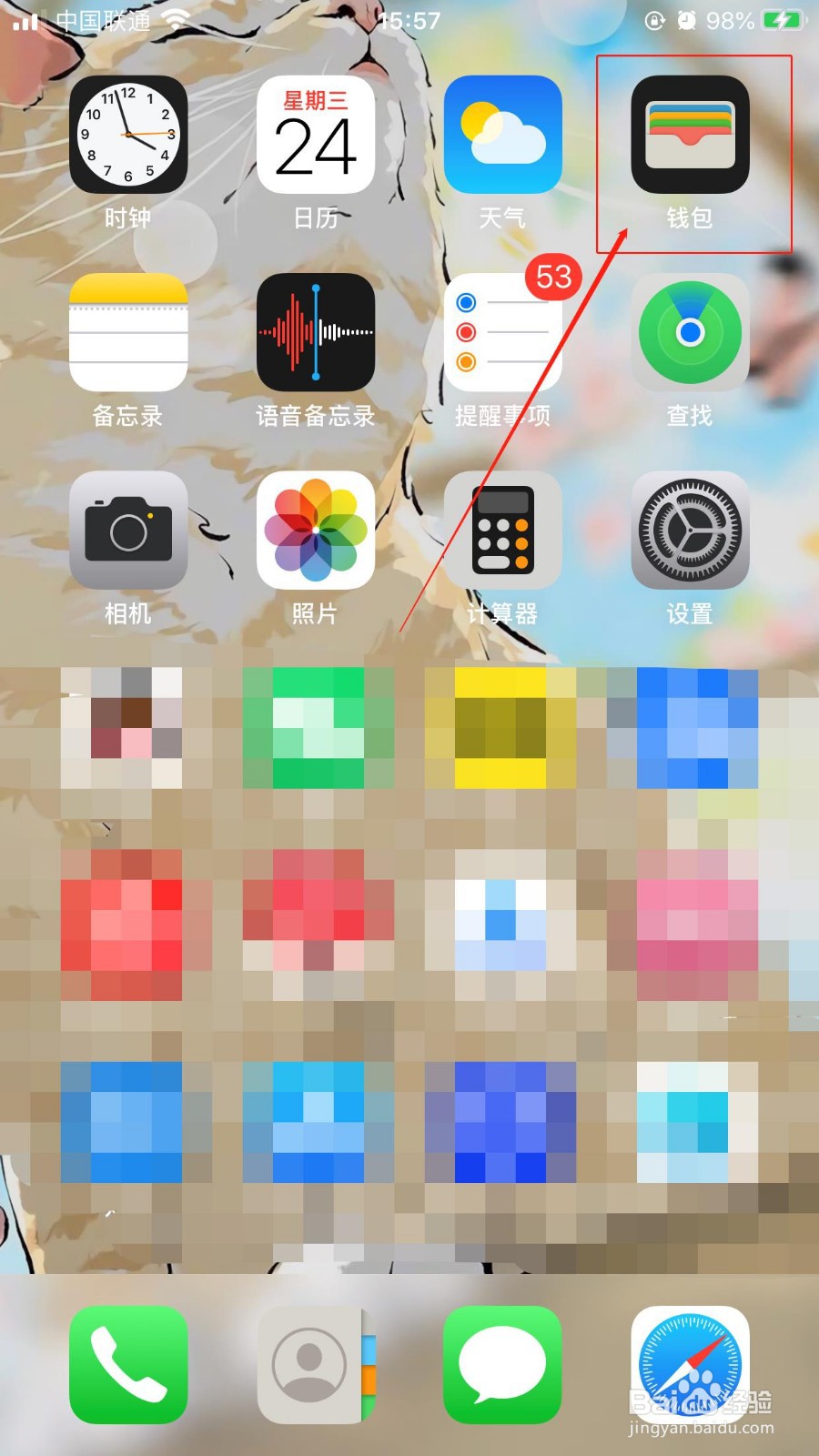
2、在“钱包”界面中,点击右上方的“+”按钮。
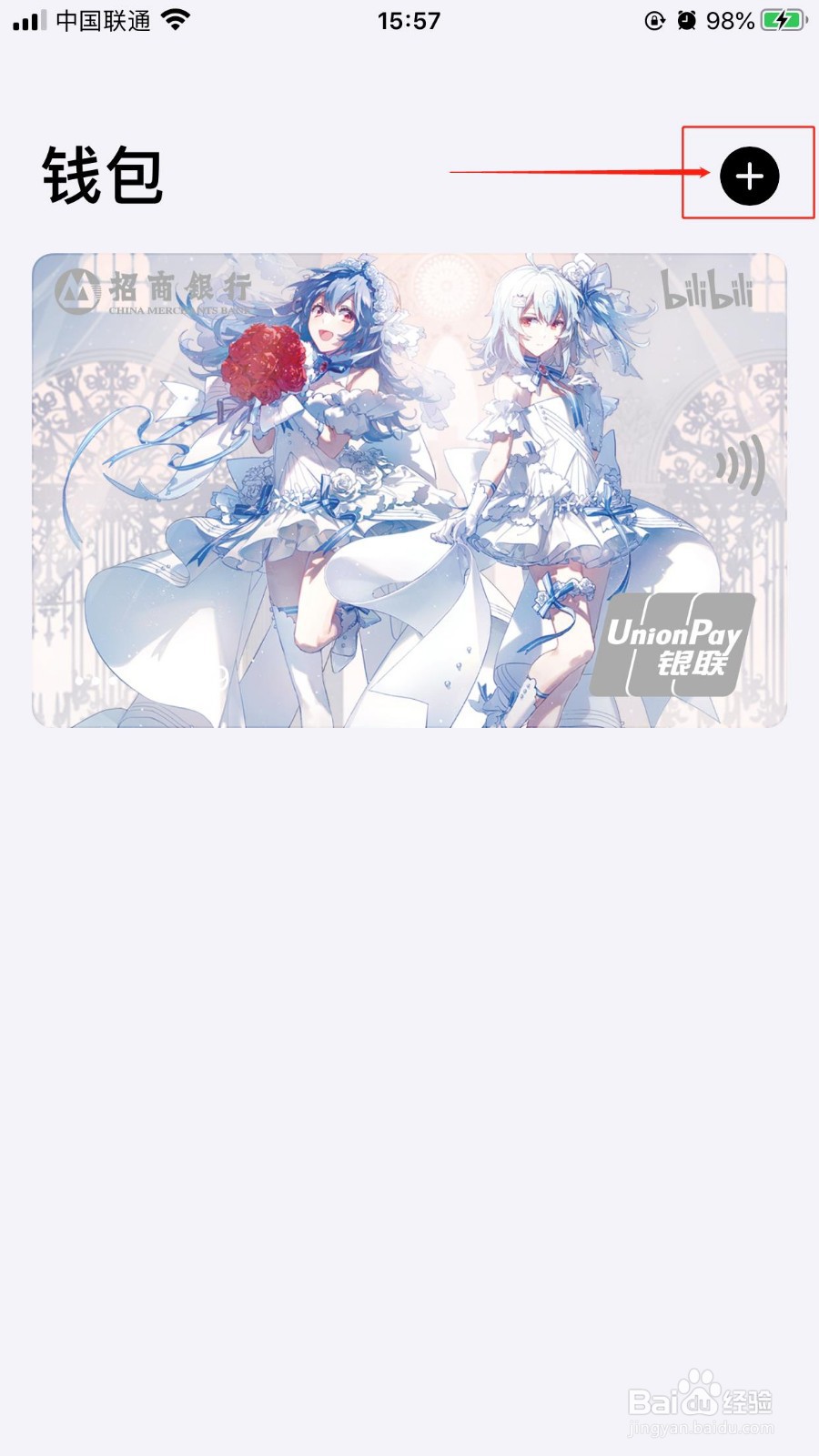
3、在Apple Pay的界面中,点击下方的“扫描或添加卡”按钮。

4、在“卡片类型”的界面中,选择付款卡下方的“信用卡或借记卡”选项。

5、在“添加卡片”的界面中,手机摄像头有对准银行卡扫描即可,如果扫描不成功可以选择下方的“手动输入卡片详细信息”选项。
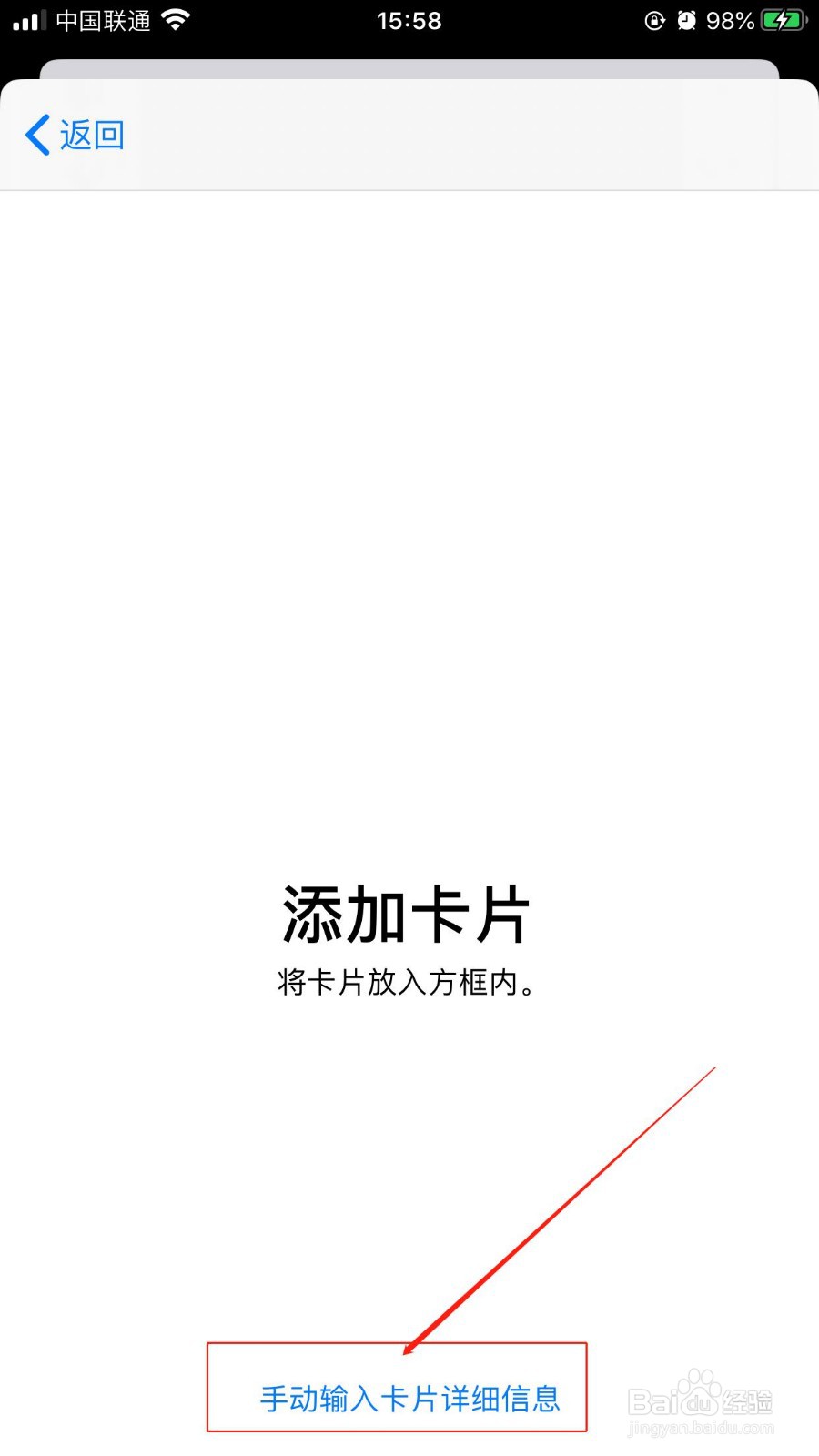
6、在“卡片详细信息”的界面中,输入银行卡的卡号,点击右侧的“下一步”选项。
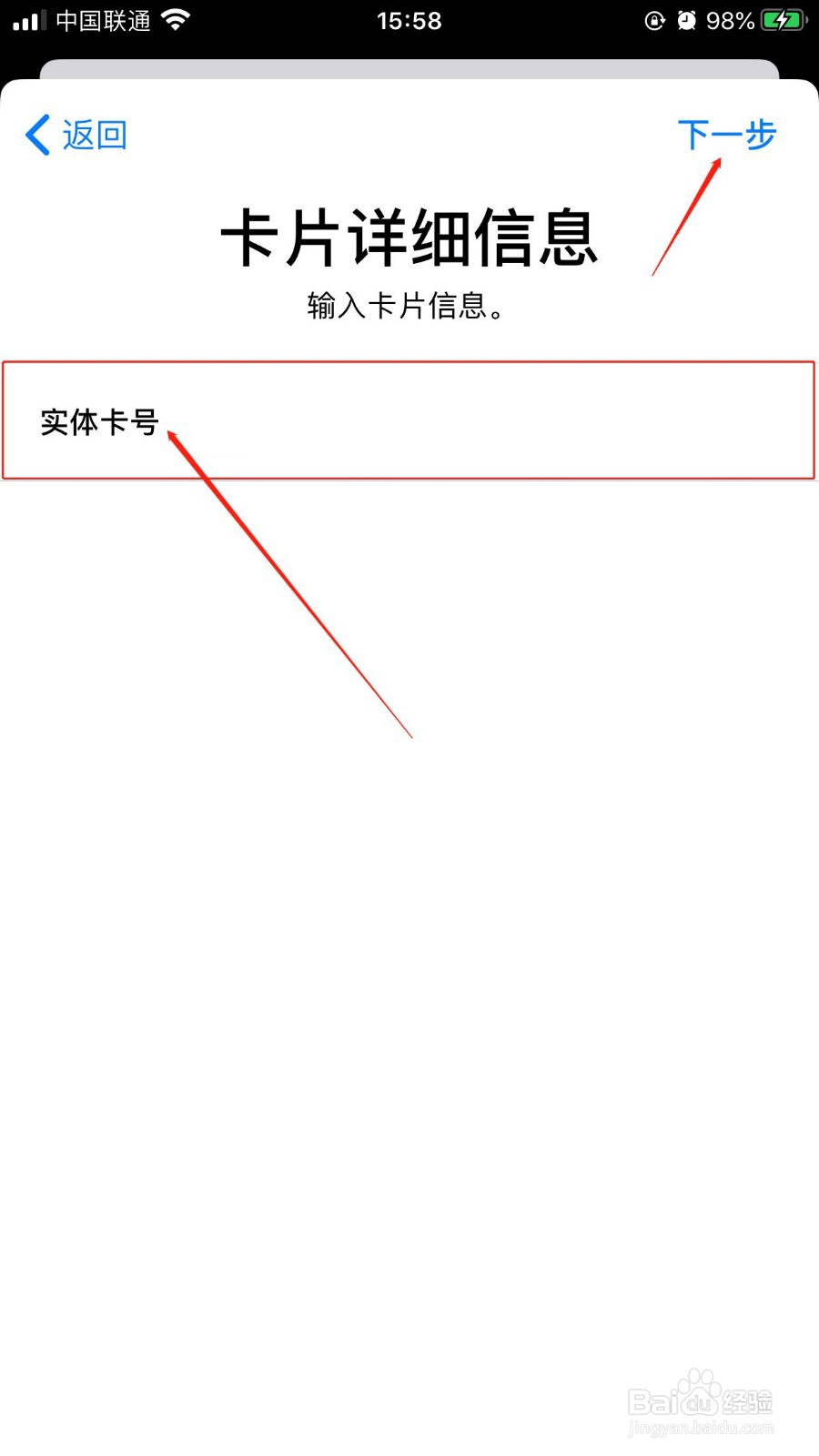
7、在“正在添加卡片”的界面中,等待添加卡片过程完成。
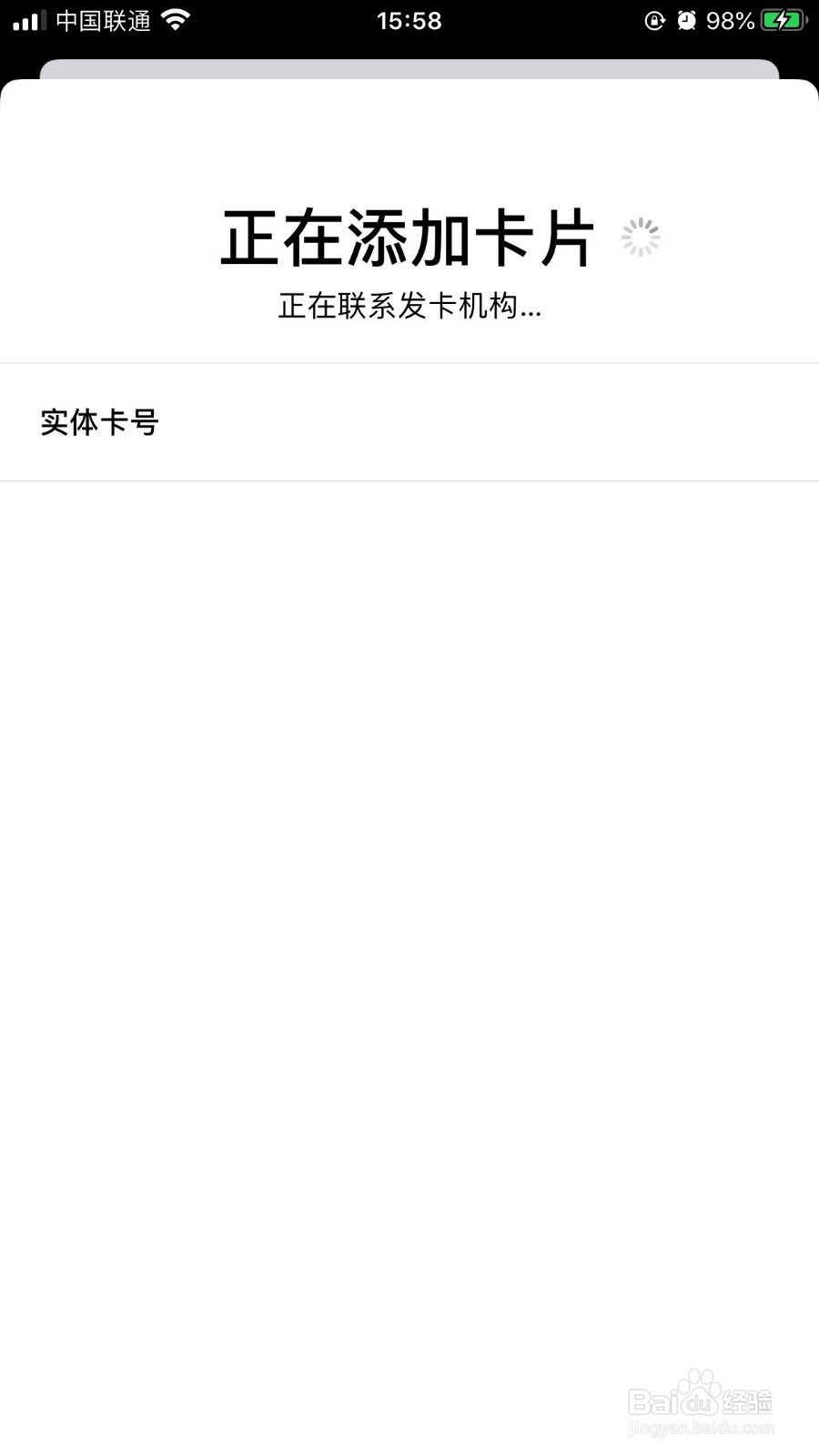
8、在弹出的“条款与条件”的页面中,点击下方的“同意”选项。
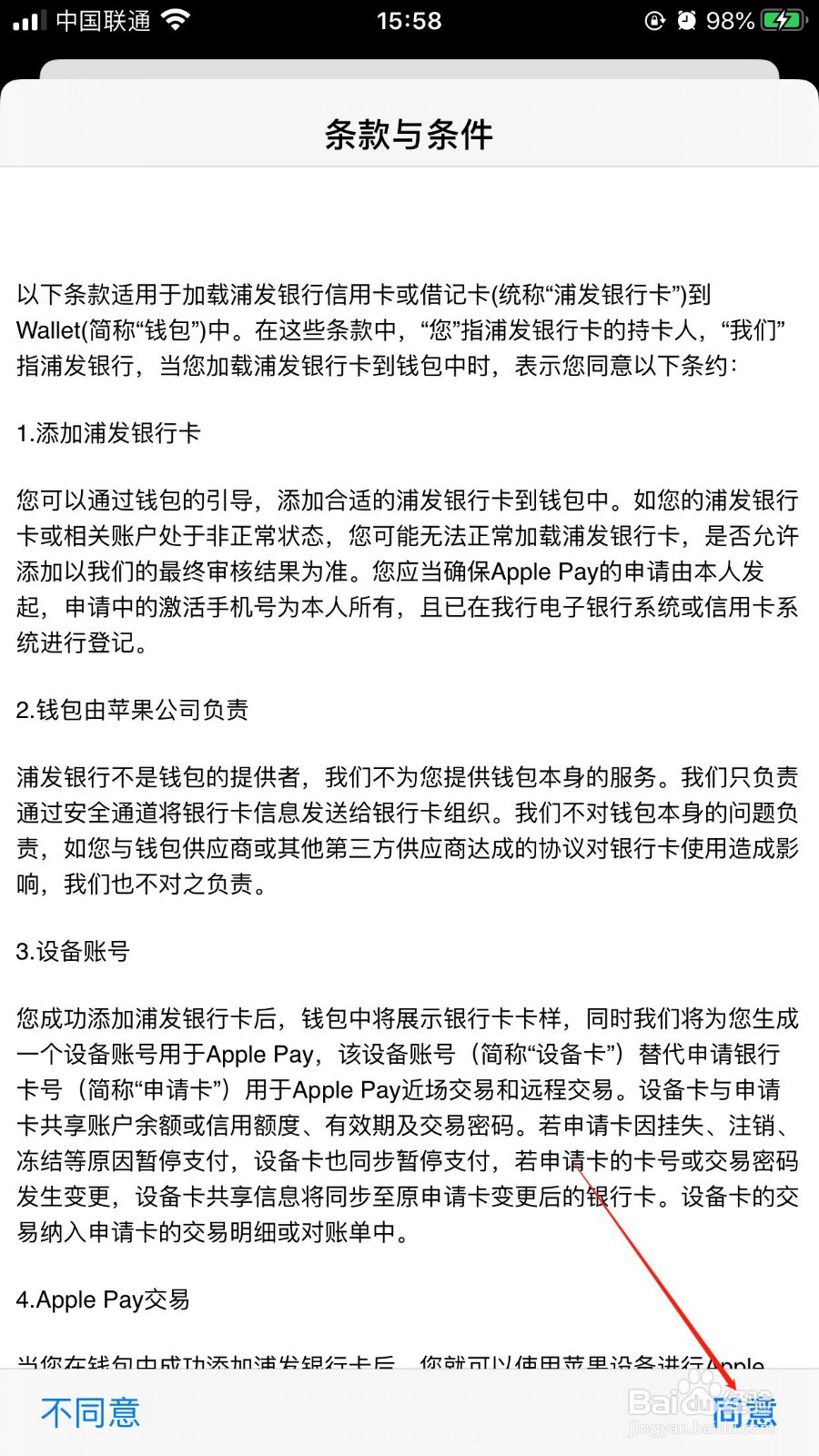
9、在“验证卡片”的界面中,输入银行卡绑定的手机号码,点击右侧的“下一步”按钮,在钱包黢茕茚痔界面中看到添加的银行卡封面出现,说明银行卡已成功添加到Apple Pay钱包。

